Remediere: Shockwave Flash s-a prăbușit în Google Chrome
Publicat: 2020-06-02Shockwave Flash s-a prăbușit în Google Chrome este o incidență destul de obișnuită pentru utilizatorii Chrome atunci când transmit videoclipuri în flux în browser. Google Chrome folosește un bliț cu undă de șoc încorporat, spre deosebire de alte browsere care folosesc blițul sistemului gazdă pentru a efectua funcția de streaming video.
Așadar, să înțelegem în detaliu prin această postare, ce este Flash, ce dă naștere acestei „erori de blocare flash wave de șoc” și cum o poți face față sau rezolva în cel mai bun mod posibil.
Metodă recomandată pentru a opri blocarea Shockwave Flash în Chrome
Dacă driverul plăcii grafice nu este actualizat, este posibil să întâlniți din când în când mesaje de eroare „Următorul plug-in s-a prăbușit: Shockwave Flash” . Cea mai bună modalitate de a rezolva problema este să utilizați un utilitar dedicat de gestionare a driverelor, cum ar fi Bit Driver Updater . Acest program actualizează toate driverele de dispozitiv grafic învechite și corupte și vă oferă o experiență de performanță mai rapidă și mai fluidă a computerului.
Pentru a descărca gratuit și cel mai recent driver grafic, faceți clic pe linkul de mai jos!

Ce este Flash?
Deși este o tehnologie învechită, Flash este încă folosit pentru a transmite videoclipuri în flux . În browserul Chrome, acesta există ca o tehnologie încorporată. Fiecare sistem are, de asemenea, Flash ca tehnologie încorporată pentru a facilita streaming video .
Cu toate acestea, acum Flash își pierde proeminența deoarece este eliminat treptat pe majoritatea platformelor. Android a încetat să mai folosească această tehnologie în urmă cu ceva timp, în timp ce iOS nu a folosit niciodată această tehnologie. De asemenea, Adobe va sprijini tehnologia Flash până la sfârșitul acestui an (2020).
Majoritatea site-urilor web trec la HTML5 din Flash. Avantajele HTML5 includ utilizarea unei tehnologii mai ușoare, care este mai rapidă decât Flash și consumă mai puțină baterie.
Google a dezactivat deja Flash în Chrome ca tehnologie implicită, dar o folosește în continuare atunci când utilizatorul vizitează un site care nu acceptă HTML5.
Ce cauzează Shockwave Flash să se prăbușească atât de des?
Acum, pe măsură ce înțelegem ce este tehnologia Flash, acum vă veți întreba ce înseamnă eroarea „Shockwave Flash crash in Google Chrome” ?
După cum am menționat mai devreme, Google Chrome utilizează tehnologia Flash pentru a transmite videoclipuri și există o tehnologie Flash care funcționează simultan și în sistemul dvs.
Când sunteți în alt browser, nu întâlniți blocări flash wave, deoarece se bazează exclusiv pe tehnologia flash încorporată a sistemului pentru a reda videoclipurile.
Cu toate acestea, în Chrome, utilizatorii întâlnesc eroarea de blocare a flash-ului Shockwave, deoarece atunci când redați în flux un videoclip, Chrome încearcă să utilizeze atât instalarea sistemului de operare a flash-ului, cât și instalarea flash Chrome. Prin urmare, ambele blițuri încearcă să îndeplinească aceeași sarcină. În cele din urmă, Chrome devine confuz și acest lucru duce la închiderea completă a blițului.
Citiți mai multe: Cum să dezactivați redarea automată a videoclipurilor în Chrome și Firefox
Cum se confirmă dacă conflictul dintre cele două blițuri este cauza reală a erorii?
- Accesați Chrome și în bara de adrese, introduceți despre: pluginuri și apăsați Enter .
- Va apărea o listă de pluginuri instalate pe Chrome.
- Dacă plug-in-ul pentru intrarea Flash afișează două fișiere, atunci căutați mai mult în el.
- Faceți clic pe butonul de comutare [+] Detalii din colțul din dreapta sus al browserului.
- Extindeți intrările de plug-in-uri și priviți îndeaproape intrarea pentru Flash.
- Dacă vedeți două intrări pentru Flash (una aparținând instalării Chrome și alta pentru instalarea sistemului de operare gazdă), atunci dezactivați linkul pentru instalarea internă Chrome a Flash.
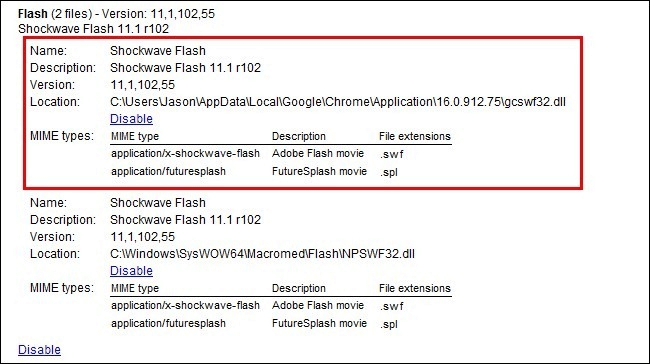
- În cele din urmă, puteți închide fila Chrome și reporni Chrome.
Cum să remediați eroarea Shockwave Flash Crashed în Google Chrome?
Acum citiți mai departe pentru a afla soluțiile eficiente pentru remedierea erorilor Flash în eroarea Chrome.
Soluția 1: dezactivați suplimentele și extensiile Chrome
Uneori, extensiile și suplimentele Chrome care sunt adăugate în browser pot duce la problema erorii de blocare a flash-ului Shockwave.
De obicei, extensiile precum blocantele de anunțuri ajută la îmbunătățirea performanței browserului, dar uneori pot începe să interfereze cu funcționarea normală a browserului.
Pasul 1: Puteți deschide browserul Chrome și apoi faceți clic pe cele trei puncte verticale din colțul extrem din dreapta al browserului.
Pasul 2: În plus, trebuie să deschideți opțiunea mai multe instrumente.
Pasul 3: Trebuie să mergeți la extensii și să faceți dublu clic pe ele.
Pasul 4: Comutați comutatorul pentru a dezactiva toate extensiile și apoi închideți fereastra browserului Chrome.
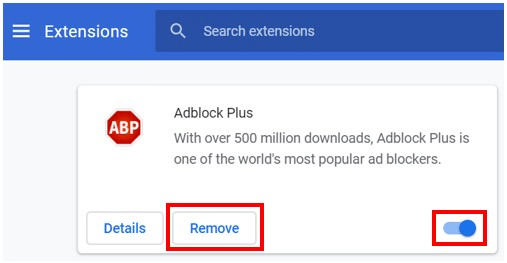
Pasul 5: Reporniți browserul și apoi verificați dacă problema este rezolvată sau nu.
Pasul 6: Dacă tot vedeți că problema nu este rezolvată, puteți activa extensiile și încercați o soluție diferită.
Soluția 2: dezactivați setarea de accelerare hardware
Uneori, accelerarea hardware poate interfera cu performanța sistemului și poate cauza eroarea de blocare flash wave de șoc. Accelerarea hardware îmbunătățește redarea video și experiența de joc, dar poate avea și efecte opuse.
Dezactivarea acestuia poate fi o soluție bună și iată cum poate fi dezactivată:

Pasul 1: Din meniul browserului Chrome, navigați la setări.
Pasul 2: Pe măsură ce se deschide fereastra de setări, trebuie să derulați în jos la opțiunea Avansată și să apăsați pe ea.
Pasul 3: În categoria Sistem, veți vedea opțiunea numită „Utilizați accelerarea hardware atunci când este disponibilă”.
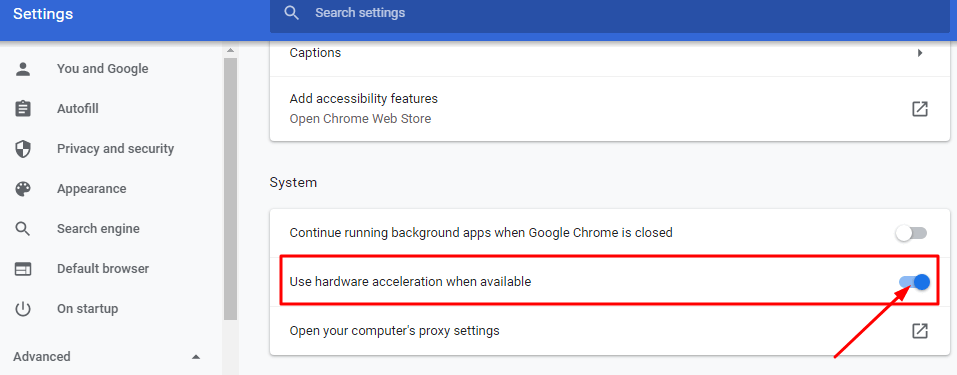
Pasul 4: Comutați comutatorul pentru a-l opri.
Pasul 5: Apoi redeschideți browserul Chrome pentru a verifica dacă problema dvs. este rezolvată sau nu. În consecință, treceți la următoarea opțiune.
Citiți mai multe: Cele mai bune instrumente de actualizare a driverelor pentru Windows
Soluția 3: Actualizați automat driverul grafic
Un driver de placă grafică corupt, deteriorat sau lipsă poate cauza eroarea „Shockwave Flash s-a prăbușit în Google Chrome” . Puteți remedia această eroare reparând driverul plăcii grafice. Vă întrebați cum să o faceți ușor și rapid?
Nu vă faceți griji, vă oferim o soluție inteligentă pentru a vă satisface nevoile legate de șofer. Tot ce trebuie să faceți este să descărcați și să instalați software-ul Bit Driver Updater pe sistemul dvs. și apoi lăsați acest instrument să mențină driverele dispozitivului dvs. actualizate întotdeauna și, de asemenea, să vă mențină performanța sistemului în mod adecvat.

Bit Driver Updater oferă caracteristici impresionante, cum ar fi funcția de scanare automată în timp real pentru a detecta în mod constant driverele defecte sau corupte. Puteți să faceți backup pentru driverele existente și să le restaurați oricând este necesar.
Acest instrument include o bază de date masivă și extrem de actualizată de drivere cu 160000 de drivere de dispozitive oficiale certificate WHQL de la mai multe mărci de software.
Viteza de descărcare este destul de mare în comparație cu alte instrumente și vă puteți actualiza driverele într-o clipă. În plus, acest instrument oferă, de asemenea, o listă de excludere pentru a exclude anumite drivere din procesul de actualizare, conform alegerii și nevoilor dvs.
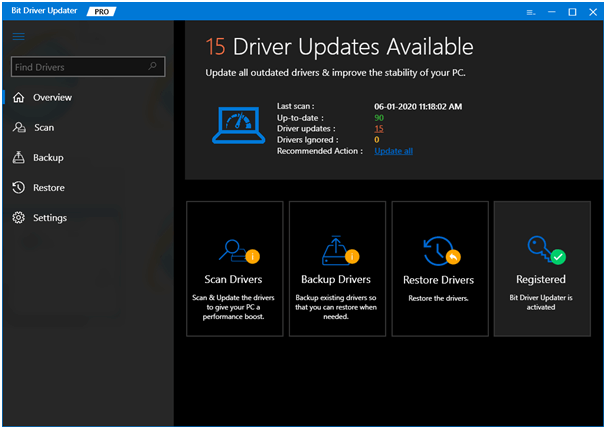
Pași pentru a actualiza driverul grafic:
Pasul 1: Instalați Bit Driver Updater pe sistemul dvs.
Pasul 2: Folosind caracteristica Scanare, puteți rula o scanare rapidă pentru a identifica driverele care sunt defecte sau lipsă din sistem.
Pasul 3: După scanare, instrumentul va prelua rezultatele pentru dvs., așa cum se arată în imaginea de mai sus.
Pasul 4: Aveți opțiunea de a descărca instrumentul și de a instala versiunile actualizate ale tuturor acelor drivere de dispozitiv atingând butonul „Actualizați toate” sau puteți selecta să actualizați driverele individual.
Pasul 5: În cele din urmă, puteți reporni computerul și deschide browserul Chrome pentru a verifica dacă în sfârșit ați scăpat de eroare.

Soluția 4: reinstalați sau actualizați Google Chrome
Pentru a remedia blocările flash Shockwave în Chrome, puteți încerca să actualizați Chrome. Ajută la remedierea erorilor și la îmbunătățirea performanței generale a browserului Chrome .
Pasul 1: Lansați browserul Chrome.
Pasul 2: Faceți clic pe pictograma meniului (trei puncte verticale în colțul din dreapta) și apoi selectați opțiunea Ajutor.
Pasul 3: Deschideți opțiunea Despre Google Chrome în continuare, apoi Chrome va detecta automat dacă este disponibilă o actualizare.
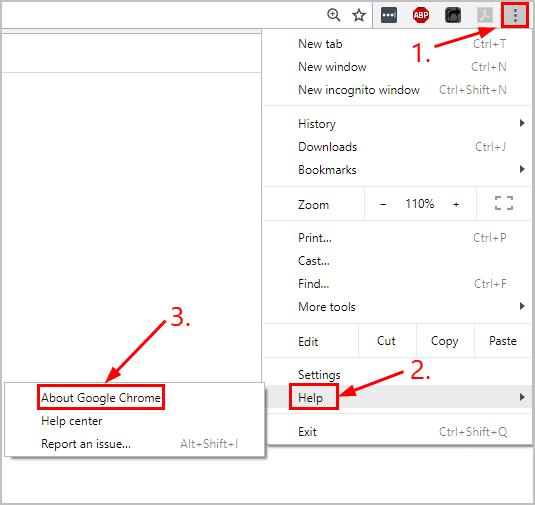
Pasul 4: Dacă este disponibilă o actualizare, va începe actualizarea browserului și puteți pur și simplu să urmați instrucțiunile de pe ecran pentru a finaliza actualizarea.
Pasul 5: Cu toate acestea, dacă nu este disponibilă nicio actualizare, atunci puteți pur și simplu să dezinstalați Chrome și să-l reinstalați din magazinul Windows sau din Google.
Pasul 6: Acum deschideți Chrome și transmiteți videoclipurile preferate .
Soluția 5: Eliminați programele malware și spyware
Uneori, prezența oricărui fel de malware în sistem poate cauza probleme de blocare flash wave de șoc, în afară de câteva alte probleme și erori. Acest lucru se datorează faptului că multe programe spyware fac browserul Chrome instabil.
Puteți utiliza o protecție antivirus eficientă și avansată pentru a vă scana sistemul complet și profund. În plus, puteți utiliza și instrumente de eliminare a programelor spion pentru a scăpa de programele spion dăunătoare din sistem.
Puteți elimina sau bloca alte forme de malware detectate în sistem cu ajutorul instrumentului antivirus și apoi utilizați browserul Google Chrome ca înainte.
Soluția 6: Resetați setările browserului pentru a elimina programele nedorite și programele malware
Puteți elimina direct programele nedorite sau programele malware din sistemul dvs. cu ajutorul setărilor browserului Chrome și puteți curăța browserul Chrome de orice programe interferente care cauzează erori în mai multe moduri și distrug experiența utilizatorului.
Puteți vizita site-ul web al Centrului de ajutor Google Chrome sau puteți urma pașii de mai jos:
Pasul 1: navigați la meniul browserului Chrome și faceți clic pe Mai multe .
Pasul 2: Apoi, mergeți la Setări și mergeți la secțiunea Avansată din Setări.
Pasul 3: Veți găsi opțiunea „Resetare și curățare”.
Pasul 4: Aici puteți apăsa opțiunea „Restabiliți setările la valorile implicite inițiale” și apoi faceți clic pe „Resetați setările”.
Pasul 5: Sub opțiunea „Restabiliți setările la valorile implicite inițiale” , veți vedea o altă opțiune numită „Curățați computerul”.
Pasul 6: Dacă faceți clic pe această opțiune, atunci va elimina programele malware din sistemul dvs.
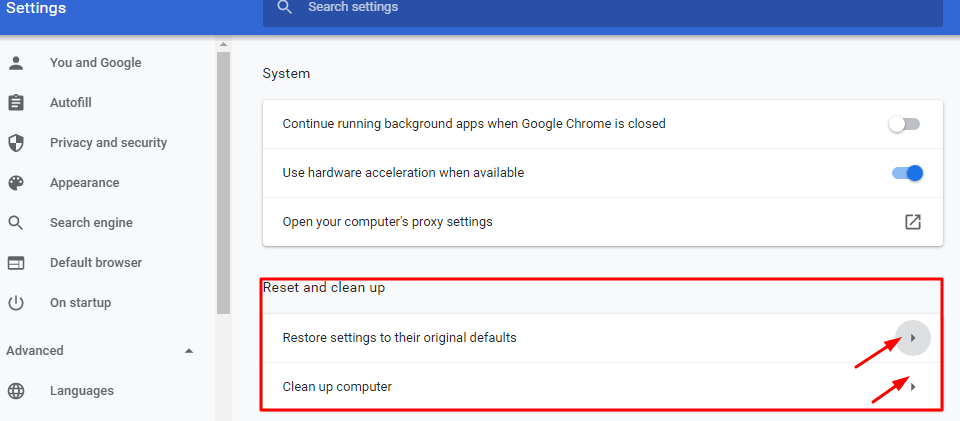
Odată ce faceți acest lucru și reporniți browserul Chrome după resetarea Chrome, acesta va elimina efectiv toate programele care provoacă probleme și va face Chrome să nu se blocheze.
Rezolvat: Shockwave Flash se blochează în Google Chrome
Acum puteți remedia eroarea de blocare a flash-ului Shockwave fără efort și rapid, cu ajutorul hackurilor și soluțiilor menționate mai sus.
Actualizarea driverului grafic, eliminarea programelor malware și reinstalarea browserului Chrome vă pot oferi cu siguranță răgaz și pot remedia eroarea recurentă pentru dvs.
Sper că ați găsit util acest ghid de depanare. Pentru mai multe sfaturi comune de depanare și hack-uri, abonați-vă la buletinul nostru informativ și rămâneți la curent.
